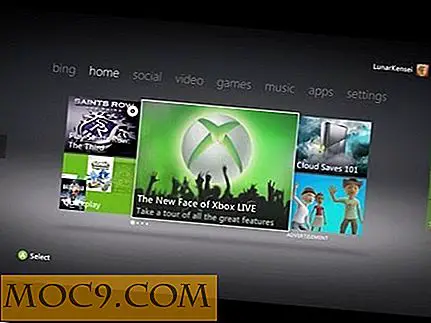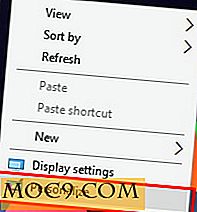Sådan tømmes skraldespanden sikkert i OS X El Capitan
Mens Apple har tilføjet en række nye funktioner, herunder split visning mode i El Capitan, har den også fjernet nogle gamle funktioner. En af disse funktioner, der blev fjernet, er sikker tom papirkurv, der gjorde det muligt for brugerne at sikre, at deres papirkurven aldrig kunne genfindes. Funktionen blev fjernet på grund af at den var ustabil, da den ikke fungerede korrekt med en bestemt hardware.
Mens funktionen er væk fra El Capitan, er der stadig en måde for dig at udføre tilsvarende af den funktion. Du kan stadig tømme Papirkurven sikkert på din Mac, men gør det med en Terminal-kommando.
Bemærk: Metoden nedenfor sletter de valgte filer og / eller mapper permanent. Handlingerne er irreversible, og du vil aldrig få adgang til de slettede filer igen, uanset hvilken metode du bruger, så vær forsigtig, mens du gør opgaven.
Tømning papirkurven sikkert i OS X El Capitan
For at udføre opgaven er alt du behøver en kommando og adgang til Terminal-appen.
1. Klik på Launchpad i din dock, søg efter og klik på Terminal, og det vil starte for dig.

2. Her skal du angive, hvad du vil slette. For det første lærer du, hvordan du kan slette en enkelt fil, og derefter hvordan du kan slette en hel mappe.
For at slette en fil skal du bruge følgende kommando og mappebanen i slutningen af kommandoen. I eksemplet nedenfor sletter vi filen "Image-1.png", der er placeret i mappen "Uønskede filer" på skrivebordet. Tryk på Enter, når du har indtastet kommandoen.
srm -v / Brugere / Mahesh / Desktop / Uønsket \ Files / Image-1.png

3. Så snart du trykker på Enter, vil den valgte fil være væk for evigt. Terminal skal fortælle dig ved at sige "done" i vinduet, hvilket betyder, at filen blev slettet korrekt.

4. Nu hvor du lærte at slette en individuel fil permanent, kan du slette en hel mappe.
Hvis du vil slette en mappe, bruger du et andet flag med srm kommandoen.
For at gøre det skal du skrive følgende kommando i Terminal vinduet og trykke Enter. For at udfylde mappebanen skal du trække og slippe mappen i Terminal-vinduet, og stien vil automatisk blive udfyldt.
srm -rv / Brugere / Mahesh / Desktop / Uønskede \ Files

5. Igen får du den samme "færdige" besked, der bekræfter, at den valgte mappe blev slettet korrekt.

Filerne, som du sletter ved hjælp af ovenstående kommando, vil være væk for evigt, og du vil aldrig kunne genoprette dem, medmindre du selvfølgelig har sikkerhedskopieret dem et eller andet sted.
For dem, der er på udkig efter en nemmere måde at sikkert slette filer på, kan du prøve vejledningen her for at tilføje en Slet-indstilling i kontekstmenuen.
Konklusion
Hvis du er bekymret for sikkerheden for de filer, du har slettet, skal ovenstående vejledning hjælpe dig med at få ro i sindet ved at forsikre dig om, at dine slettede filer aldrig vil blive genoprettet af nogen.




![Her kommer Nightingale [Linux]](http://moc9.com/img/nightingale-playing.jpg)